Exporter les contacts WhatsApp par étiquettes
Découvrez comment filtrer et exporter les contacts WhatsApp à partir d'étiquettes spécifiques
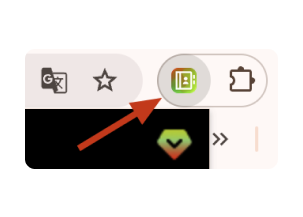
Ouvrir Contact Saver pour WhatsApp
Cliquez sur l'icône Contact Saver pour WhatsApp dans la barre d'outils de votre navigateur. Dans l'interface, sélectionnez 'Filtre de contacts' puis 'Par étiquettes spécifiques'.
Astuce pro : Assurez-vous que l'extension est installée et active.
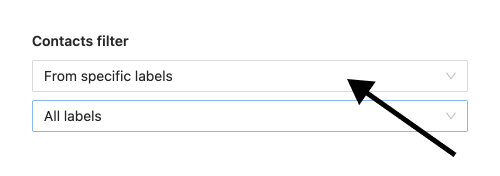
Sélectionner les étiquettes à exporter
Choisissez les étiquettes depuis lesquelles vous souhaitez exporter des contacts.
Astuce pro : Vérifiez que les étiquettes à exporter ont déjà été créées dans votre WhatsApp.
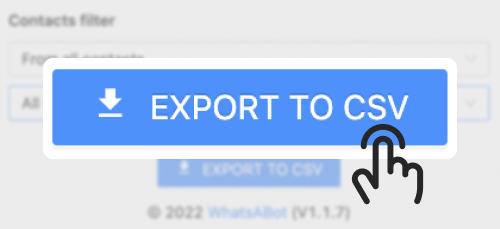
Démarrer l'exportation
Cliquez sur le bouton 'Exporter' pour lancer le processus d'exportation. L'extension créera un fichier contenant tous les contacts des étiquettes sélectionnées.
Astuce pro : Vérifiez votre dossier de téléchargement pour le fichier exporté.
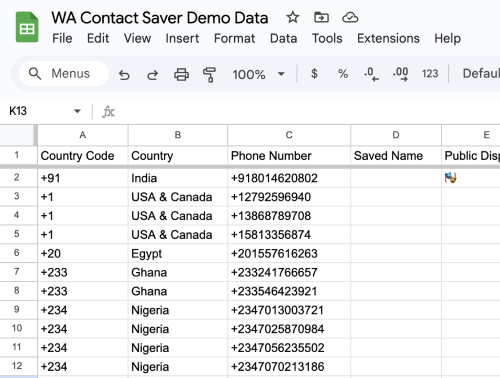
Vérifier le fichier exporté
Ouvrez le fichier exporté pour vérifier les contacts. Vous pouvez maintenant l'utiliser selon vos besoins.
Cas d'utilisation courants
Organiser les contacts
Gérez et organisez facilement vos contacts en exportant sur la base d'étiquettes spécifiques.
Marketing ciblé
Exportez les contacts des étiquettes marketing pour envoyer des messages ou des promotions ciblés.
Gestion d'événements
Exportez les contacts des étiquettes liées aux événements pour gérer les invitations et les suivis.
Gestion de la relation client
Exportez les contacts clients des étiquettes CRM pour une meilleure gestion des relations.
Autres sources d'exportation pour WhatsApp
Exporter depuis les groupes
Exportez tous les membres de vos groupes WhatsApp en une seule fois.
Exporter depuis les discussions
Exportez les contacts directement depuis vos discussions WhatsApp pour une gestion facile.
Exporter les contacts non enregistrés
Exportez tous les contacts non enregistrés de vos discussions WhatsApp.
Exporter par pays
Filtrez et exportez les contacts WhatsApp en fonction de leurs codes pays.